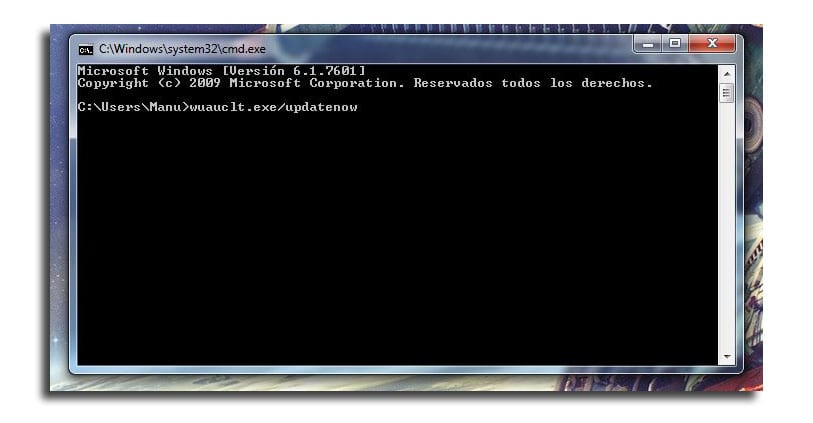
Υπάρχουν πολλοί τύποι χρηστών και ο καθένας χρησιμοποιεί μια σειρά προγραμμάτων που συνήθως δεν χρησιμοποιεί άλλος χρήστης. Εάν έχουμε έναν υπολογιστή που χρησιμοποιείται από πολλά άτομα, μπορούμε να βρούμε μια λίστα προγραμμάτων που μπορούν να επηρεάσουν την απόδοση των Windows 10 και το χειρότερο, μην τα αφαιρέσετε από το λειτουργικό σύστημα γιατί δεν γνωρίζουμε καν ότι είναι εγκατεστημένα.
Ευτυχώς, υπάρχει μια μέθοδος για να γνωρίζουμε και να γνωρίζουμε όλα τα προγράμματα που είναι εγκατεστημένα στα Windows 10, για τα οποία δεν χρειαζόμαστε κανένα εξωτερικό πρόγραμμα ή κάτι παρόμοιο, πρέπει να ενεργοποιήσουμε και να το χρησιμοποιήσουμε μόνο την κονσόλα MS-Dos.
Για πολλούς θα είναι δύσκολο να γνωρίζουμε ποια είναι η κονσόλα MS-Dos, αλλά είναι απλή. Αυτή η κονσόλα είναι μια μαύρη οθόνη με λευκά γράμματα που εμφανίζεται κατά καιρούς και στην οποία μπορούμε να χρησιμοποιήσουμε και να γράψουμε εντολές. Για να ενεργοποιήσουμε αυτήν την κονσόλα θα εκτελέσουμε ή θα πραγματοποιήσουμε αναζήτηση από το μενού των Windows 10 και γράφουμε Powershell ή CMDΣε κάθε περίπτωση, θα τρέξει την κονσόλα και θα ανοίξει το μαύρο παράθυρο.
Τώρα πρέπει να γράψουμε το ακόλουθο κείμενο και να πατήσουμε το πλήκτρο enter:
Get-ItemProperty HKLM:SoftwareWow6432NodeMicrosoftWindowsCurrentVersionUninstall* | Select-Object DisplayName, DisplayVersion, Publisher, InstallDate | Format-Table –AutoSize
Όταν εκτελείται αυτή η γραμμή, θα εμφανιστεί μια λίστα στην οθόνη όλων των προγραμμάτων και εφαρμογών που είναι εγκατεστημένα στα Windows 10, μια λίστα με την οποία μπορούμε να παίξουμε για να γνωρίζουμε ποιες εφαρμογές πρέπει να απεγκαταστήσουμε και ποιες όχι. Κάτι που θα πρέπει να κάνουμε χειροκίνητα. Σε αυτήν την περίπτωση πρέπει να συνεχίσουμε να χρησιμοποιούμε την κονσόλα για να καταργήσουμε ένα πρόγραμμα. Κάθε πρόγραμμα θα απεγκατασταθεί με τον ακόλουθο κώδικα:
product where name="NOMBRE DEL PROGRAMA" call uninstall
Στη συνέχεια, τα Windows θα διαγράψουν αυτό το πρόγραμμα από το σύστημα. Πρέπει όμως να το πούμε αυτό Ο Πίνακας ελέγχου δείχνει μια πιο οπτική εναλλακτική λύση για την κατάργηση προγραμμάτων από τα Windows 10, ορισμένα προγράμματα θα εμφανίζονται στη λίστα κονσόλας και όχι στον Πίνακα Ελέγχου, επομένως αυτή η μέθοδος μπορεί να είναι πιο ακριβής από άλλες μεθόδους που υπάρχουν.
Δεν μπορώ να ολοκληρώσω αυτήν τη διαδικασία επειδή πιστεύω ότι λείπει κάποιο κείμενο από τη γραμμή εντολών.